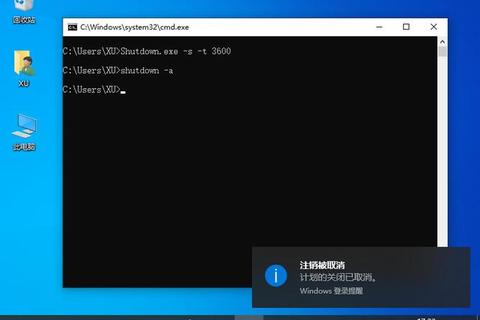电脑自动关机是用户常遇到的棘手问题,可能由多种因素引发。本文将从过热、电源故障、硬件问题三个核心原因切入,结合实用排查方法和预防措施,帮助用户系统性解决问题。
一、过热:电脑的“高温保护”机制
当电脑长时间运行或散热系统异常时,CPU、显卡等核心部件温度会急剧上升。若温度超过安全阈值(通常台式机超过80°C、笔记本超过90°C),电脑将触发自动关机以保护硬件。
常见原因及排查方法:
1. 散热系统堵塞
表现:电脑底部或出风口明显发烫,风扇噪音增大。
解决方法:
台式机:拆开机箱侧盖,用毛刷和压缩空气清理CPU散热器、显卡风扇的灰尘(尤其注意散热片缝隙)。
笔记本:避免放在床单、沙发等柔软表面遮挡进风口,可使用散热底座辅助降温。
建议:每隔3-6个月清理一次散热系统,尤其灰尘较多的环境。
2. 硅脂老化或涂抹不当
表现:清理灰尘后温度仍无明显改善。
解决方法:
重新为CPU和显卡涂抹导热硅脂(建议选择含银或石墨烯的高导热系数硅脂)。
操作步骤:拆下散热器→用酒精棉片清除旧硅脂→均匀涂抹新硅脂(厚度约0.5毫米)→装回散热器。
3. 风扇故障
排查方法:开机后观察风扇是否转动,或通过BIOS/UEFI界面查看转速是否异常。
解决建议:更换同型号风扇(笔记本建议送修),价格约50-200元。
二、电源故障:稳定供电的“幕后功臣”
电源问题约占自动关机案例的30%,常表现为突然断电或反复重启。
典型场景与应对措施:
1. 电源适配器/线材损坏
排查步骤:
检查电源线插头是否松动,尝试更换插座。
观察适配器指示灯是否正常,闻是否有焦糊味。
应急方案:笔记本可尝试拆除电池,仅用电源供电测试。
2. 电源功率不足
表现:添加新硬件(如显卡、硬盘)后出现自动关机。
计算功率需求:使用在线电源计算器(如OuterVision),确保电源额定功率超出整机功耗20%以上。
选购建议:优先选择80 PLUS认证电源(如铜牌/金牌),避免杂牌产品。
3. 电压波动影响
防护措施:
使用带稳压功能的UPS(不间断电源),尤其在电压不稳定地区。
避免将电脑与空调、微波炉等大功率电器接同一电路。
三、硬件问题:精准定位故障部件
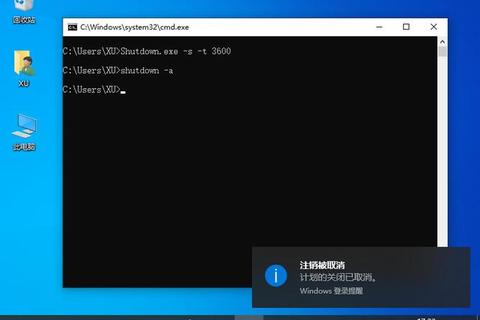
当过热和电源问题排除后,需进一步检测硬件兼容性或损坏情况。
分步排查指南:
1. 内存故障
检测工具:Windows内置“Windows内存诊断”(开始菜单搜索)。
操作建议:
逐根拔插内存条测试(多根内存时)。
用橡皮擦清洁金手指(金属接触片),去除氧化层。
2. 主板/电容异常
目视检查:
查看主板电容是否有鼓包、漏液(形似圆柱体表面凸起或渗液)。
检查主板与机箱是否接触短路(可拆下主板单独测试)。
3. 硬盘/显卡问题
硬盘检测:运行`chkdsk C: /r`命令修复逻辑坏道(需重启执行)。
显卡测试:
拔下独立显卡,改用核显启动(如有)。
使用FurMark等软件进行压力测试,观察温度与稳定性。
进阶工具推荐:
硬件监控软件:HWMonitor(实时查看温度/电压)
系统日志分析:
Windows:事件查看器→Windows日志→系统,筛选“关键”事件。
macOS:终端输入`log show --predicate 'eventMessage contains "Previous shutdown cause"'`。
四、预防与维护:延长电脑寿命的关键

1. 环境优化
保持室温在18-28°C,湿度40-60%。
避免在雷雨天气使用,配备防雷插座。
2. 软件设置调整
关闭“快速启动”:控制面板→电源选项→选择电源按钮功能→取消勾选“启用快速启动”。
限制后台进程:任务管理器→启动选项卡,禁用非必要自启动程序。
3. 定期维护计划
| 周期 | 操作内容 |
|-|-|
| 每月 | 清理临时文件,更新系统补丁 |
| 每季度 | 检查散热风扇,清理表面灰尘 |
| 每半年 | 更换硅脂,深度清理内部积尘 |
| 硬件升级后 | 重新计算电源功率,测试稳定性 |
通过系统性排查和日常维护,90%的自动关机问题可自行解决。若上述方法无效,或涉及主板、CPU等精密部件损坏,建议联系专业维修人员处理,避免进一步损坏硬件。